Les diagrammes circulaires offrent une méthode plus efficace pour examiner les données, permettant aux utilisateurs de faire des comparaisons plus rapides entre les proportions dans les différentes catégories.
Tableau est, par essence, l’outil idéal pour créer des visuels sous forme de diagrammes circulaires en raison de ses capacités robustes et de son interface conviviale. Tableau permet aux utilisateurs de transformer des ensembles de données brutes en visualisations riches en quelques minutes seulement.
Dans cette section, nous verrons comment Tableau joue un rôle clé dans la création et la personnalisation de diagrammes circulaires qui aident tous les types d’organisations.
Qu’est-ce qu’un diagramme circulaire ?
Le diagramme circulaire est un bon moyen de représenter graphiquement des données, qui permet à l’utilisateur de comparer facilement différentes catégories et leurs relations.
Un diagramme circulaire est visuel en ce sens qu’il s’agit d’une division d’un cercle en secteurs. Chaque secteur de ce type de graphique représente une proportion de l’ensemble.

Les entreprises peuvent utiliser ce type de graphique pour pouvoir analyser rapidement leurs données d’un seul coup d’œil, tout en ayant une idée générale des proportions entre les parties ou les zones dans le contexte global.
De cette façon, il fournit des données sous forme de représentation visuelle et un moyen efficace par lequel les différentes catégories l’utilisent pour représenter les tailles ou les proportions des données totales en tranches pour ce groupe spécifique. Cela permet à l’utilisateur de voir simultanément les relations entre des dimensions telles que les produits, les pays ou les personnes, afin de comprendre rapidement et précisément des questions complexes.
Tableau est donc une plateforme analytique finale fiable et solidement établie qui accélère de manière flexible la construction de diagrammes circulaires, permettant ainsi aux utilisateurs de visualiser les données avec beaucoup de facilité.
Tableau dispose d’une collection de fonctionnalités haut de gamme, et l’une d’entre elles permet de créer des diagrammes circulaires en quelques clics seulement.
Tableau combine une interface conviviale et intuitive de type “glisser-déposer” avec des outils d’analyse qui fournissent des informations de plus en plus détaillées et offrent aux entreprises, quelle que soit leur taille, de meilleures possibilités de prendre de meilleures décisions.
Dans la section suivante, nous verrons étape par étape comment créer et personnaliser des diagrammes circulaires avec Tableau :
Importance des diagrammes circulaires dans l’analyse et la visualisation des données
Les diagrammes circulaires figurent parmi les outils de visualisation et d’analyse de données les plus utilisés, principalement en raison de leur efficacité à représenter les proportions de différentes catégories au sein d’un ensemble.
Leur simplicité, leur attrait visuel et leur efficacité globale à communiquer les effets qu’ils sont censés produire les ont rendus populaires pour diverses applications.

Les diagrammes circulaires représentent visuellement de grandes quantités de données à l’aide d’éléments graphiques assez simples, qui sont normalement faciles à comparer et, par conséquent, à analyser. Ils peuvent être utiles pour identifier rapidement et facilement les tendances, ce qui en fait un outil de recherche, de présentation, de budgétisation ou toute autre activité nécessitant l’examen minutieux d’outils d’information statistique très gratifiant.
Même un analyste commercial novice trouvera facile et rapide de créer de précieuses visualisations grâce à son approche explicite.
Il traduit des données numériques complexes en termes simples, montrant l’histoire qui se cache derrière les chiffres et permettant une comparaison entre les catégories en quelques secondes. Les diagrammes circulaires sont conçus de manière intuitive, ce qui signifie qu’ils sont accessibles à tous les publics, quelle que soit leur expertise technique, afin que chacun puisse rapidement et facilement prendre des décisions éclairées.
La méthode graphique des camemberts donne un aperçu rapide et clair des informations essentielles. C’est un outil inestimable lorsque l’on traite des données complexes. Ils peuvent indiquer la composition d’une entité entière, comme, par exemple, un budget ou les résultats d’une élection, afin de déterminer la contribution de chaque division à l’ensemble.
Les diagrammes circulaires fournissent une représentation visuelle simple et facile à comprendre, illustrant les contributions relatives de différents segments à une composition globale. Si la part de marché de toutes les marques ou sections de l’entreprise est représentée dans un seul graphique, il est plus facile et plus commode de remarquer quels produits représentent une part plus ou moins importante des ventes totales et d’apporter les corrections nécessaires à la stratégie de marketing.
Comment Tableau joue-t-il un rôle essentiel dans la création de diagrammes circulaires ?
Tableau est une solution tout-en-un pour les plateformes de Business Intelligence, d’analyse de données et de visualisation. Elle fournit des solutions de bout en bout aux petites et grandes entreprises pour leur permettre d’obtenir des informations plus approfondies sur leurs données grâce à divers produits.
Comme cet article concerne le graphique circulaire Tableau, nous nous concentrerons sur sa création et sa personnalisation.

Tableau est une plateforme très utile et conviviale pour la création de diagrammes à secteurs et la visualisation, ainsi qu’un outil d’analyse. Son processus en quatre étapes facilite la création de toutes sortes de diagrammes à secteurs et permet de gagner du temps lors de la configuration grâce aux options par défaut.
En outre, la capacité à fournir une visualisation des proportions réside dans la puissance de Tableau à illustrer les données en termes de pourcentages.
Un autre aspect est que Tableau donne à ses utilisateurs la possibilité de manipuler les données avant la création de diagrammes à secteurs, étant donné qu’il dispose d’une puissante option de filtrage avec des capacités de tri. Le logiciel est doté de fonctions interactives qui permettent d’explorer les spécificités d’un graphique donné, d’afficher des détails au survol ou d’explorer les catégories au niveau de la visualisation elle-même.
De plus, cet outil masterPiece peut également être utilisé pour analyser facilement les performances par catégorie ou par région, ce qui le rend idéal pour une analyse polyvalente. Avec un tel éventail d’utilisations possibles et une telle facilité d’utilisation pour les professionnels de tous niveaux, Tableau est un choix judicieux pour personnaliser les informations de vos propres ensembles de données à partir d’un graphique à secteurs.
Tableau offre une gamme de produits tels que Tableau Cloud, Desktop, Server, Prep Builder, éditions publiques, et bien d’autres.
L’édition Tableau Desktop est conçue pour les utilisateurs individuels et les petites équipes, tandis que Tableau Server et Cloud sont des solutions d’entreprise.
Conditions préalables à la création de camemberts dans Tableau
Pour créer une représentation efficace des données sous forme de diagrammes circulaires à l’aide de Tableau, vous devez d’abord remplir deux conditions préalables : La source de données et le logiciel Tableau.
🔷 So urce de données: Une source de données comportant au moins une dimension et une mesure est nécessaire pour créer un diagramme circulaire dans Tableau. La dimension doit représenter les catégories à représenter dans les camemberts, tandis que la mesure doit représenter les valeurs à répartir entre les camemberts.
🔷 Tableau Desktop ou Tableau Server: Les logiciels Tableau Desktop ou Tableau Server sont nécessaires pour créer et visualiser des diagrammes à secteurs. Ces applications fournissent les outils et l’environnement nécessaires à la manipulation et à la visualisation des données.
Après avoir rempli ces deux conditions préalables, vous devez préparer et organiser votre ensemble de données, vous familiariser avec les éléments graphiques pertinents – tranches, étiquettes, couleurs et légendes – et comprendre les étapes de création d’un tel type de graphique, y compris sa sélection ainsi que l’ajout de dimensions et de mesures. Une fois ces conditions remplies, n’importe quel utilisateur peut se servir efficacement de ce puissant outil pour représenter ses données.
Quand convient-il de créer des diagrammes circulaires ?
Les diagrammes circulaires permettent de mieux représenter les données catégorielles et proportionnelles. Ils permettent, bien entendu, de simplifier la compréhension d’informations complexes. Les diagrammes circulaires sont idéaux pour exprimer le rapport entre différentes parties d’un tout, comme les hommes et les femmes, et les données catégorielles ayant un petit nombre de dimensions, et il est très facile de remarquer quelle zone est plus représentée que les autres, ce qui crée une impression immédiate.

En résumé, si vous cherchez à montrer des tailles relatives, à comparer des points de données, à résumer de grands ensembles de données ou à vérifier des calculs, les diagrammes circulaires répondent à vos besoins en offrant un moyen visuel rapide de comprendre des informations complexes dans un format plus facile grâce à leur disposition unique de données catégorielles.
Les diagrammes circulaires peuvent être utilisés pour comparer des données telles que le trafic sur un site web, analyser les réponses à une enquête ou suivre les dépenses par catégorie, illustrer la part de marché de différentes marques dans n’importe quel secteur d’activité.
Les diagrammes circulaires sont particulièrement efficaces lorsqu’ils sont utilisés pour visualiser les types de données suivants :
- Il s’agit d’un outil formidable pour décrire les relations entre parties et tout. Ils aident les utilisateurs à se faire une idée précise de la proportion des différentes catégories au sein d’un ensemble de données, en repérant facilement celle qui est dominante.
- Les diagrammes circulaires fournissent des données catégorielles, une représentation visuelle mais précise puisque les catégories sont représentées avec les proportions.
- Ils sont utilisés de préférence lorsque le contenu ou les données peuvent être divisés en 2 à 5 ou, au maximum, 7 catégories, et qu’une catégorie l’emporte sur l’autre par une marge significative.
- Les diagrammes circulaires indiquent les proportions entre les différentes catégories, ce qui permet de comparer les tailles et de trouver rapidement l’ensemble le plus grand ou le plus petit.
- Ils simplifient les ensembles de données complexes, en les transformant en un visuel facilement compréhensible en quelques secondes, même par un large éventail de personnes.
Tableau répond à toutes les exigences en matière de visualisation des données, les diagrammes circulaires étant la forme idéale pour présenter et accentuer les parts relatives lorsque des données catégorielles sont présentées.
L’utilisation de Tableau, qui est très facile grâce à sa nature conviviale, permet de créer rapidement des représentations précises grâce auxquelles les utilisateurs peuvent facilement discuter des résultats de l’analyse des proportions au sein de parties entières.
Comment créer des camemberts dans Tableau – Guide étape par étape
Dans cette section, nous allons voir comment créer des diagrammes circulaires étape par étape à l’aide de Tableau et comment les personnaliser pour qu’ils soient plus attrayants et plus faciles à visualiser.
Quelques points à noter avant de créer un diagramme circulaire dans Tableau :
- Commencez par vous connecter à votre source de données, qu’il s’agisse d’un fichier CSV, d’une feuille de calcul Excel ou d’une base de données. Tableau prend en charge un large éventail de sources de données, ce qui facilite la connexion à vos données.
- Une fois connecté à votre source de données, vous pouvez commencer à faire glisser les dimensions et les mesures vers les étagères de la carte Marks.
- Pour un diagramme circulaire, vous aurez besoin d’au moins une dimension et d’une mesure. Les dimensions contiennent des valeurs qualitatives (telles que des noms, des dates ou des données géographiques). Vous pouvez utiliser les dimensions pour catégoriser, segmenter et révéler les détails de vos données. Les mesures contiennent des valeurs numériques et quantitatives que vous pouvez mesurer. Les mesures sont agrégées par défaut.
- Faites glisser la dimension représentant les catégories que vous souhaitez visualiser sur la tablette des couleurs. Cela créera des tranches dans le diagramme circulaire pour chaque catégorie.
- Faites glisser la mesure représentant les valeurs que vous souhaitez comparer sur l’étagère des angles. Cela déterminera la taille de chaque part du camembert par rapport au total.
- Vous pouvez personnaliser l’apparence de votre camembert en formatant les couleurs, les étiquettes et d’autres éléments à l’aide de la carte Marques et des options de formatage de la barre d’outils.
Commençons par créer un diagramme circulaire :
J’utilise Tableau Desktop 2023.3 dans l’exemple suivant.
Étape 1 : Connectez-vous à la source de données que vous souhaitez visualiser et analyser. Vous disposerez de plusieurs options de connexion aux données, comme indiqué ci-dessous :
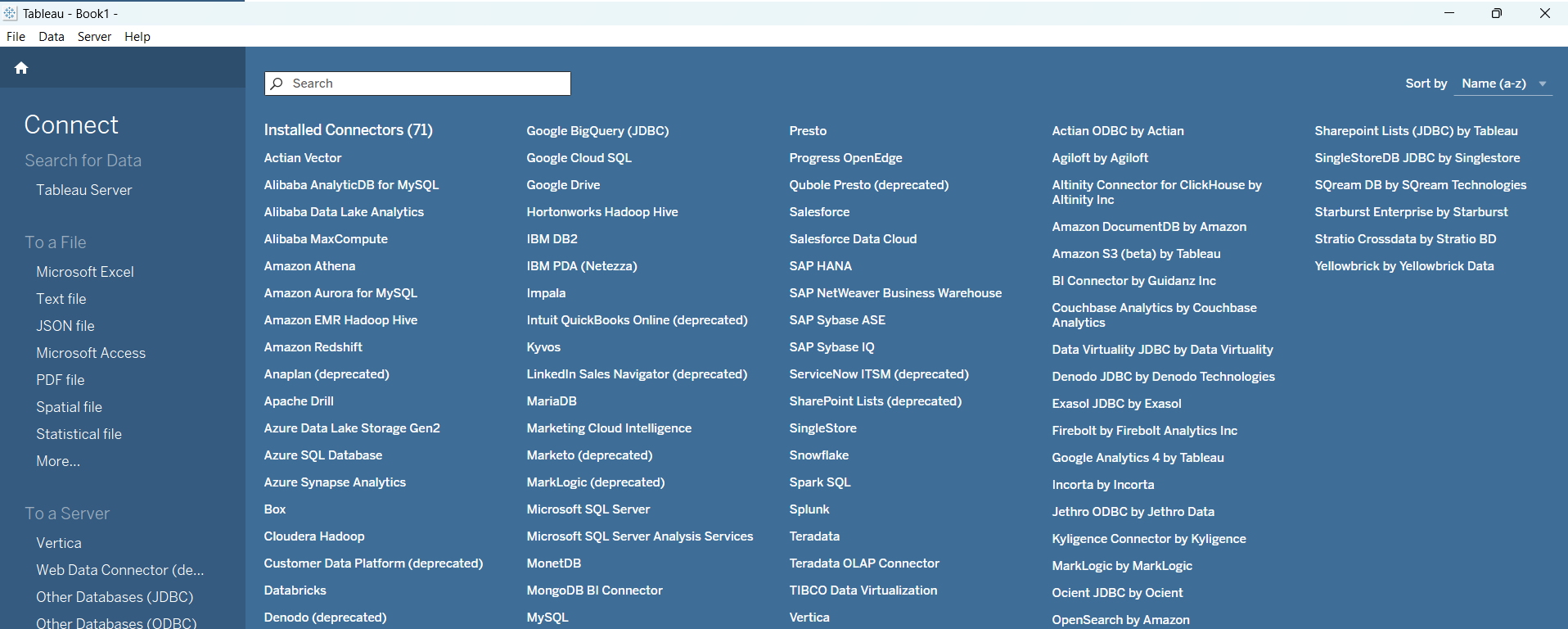
Étape 2 : Dans notre exemple, je connecte l’échantillon de données -World Indicators qui est fourni par défaut avec Tableau.
Une fois que vous vous connectez, Tableau organise les données présentes dans la source sur le côté gauche, comme indiqué ci-dessous :
Vous pouvez également voir la section des colonnes et des lignes en haut à droite.
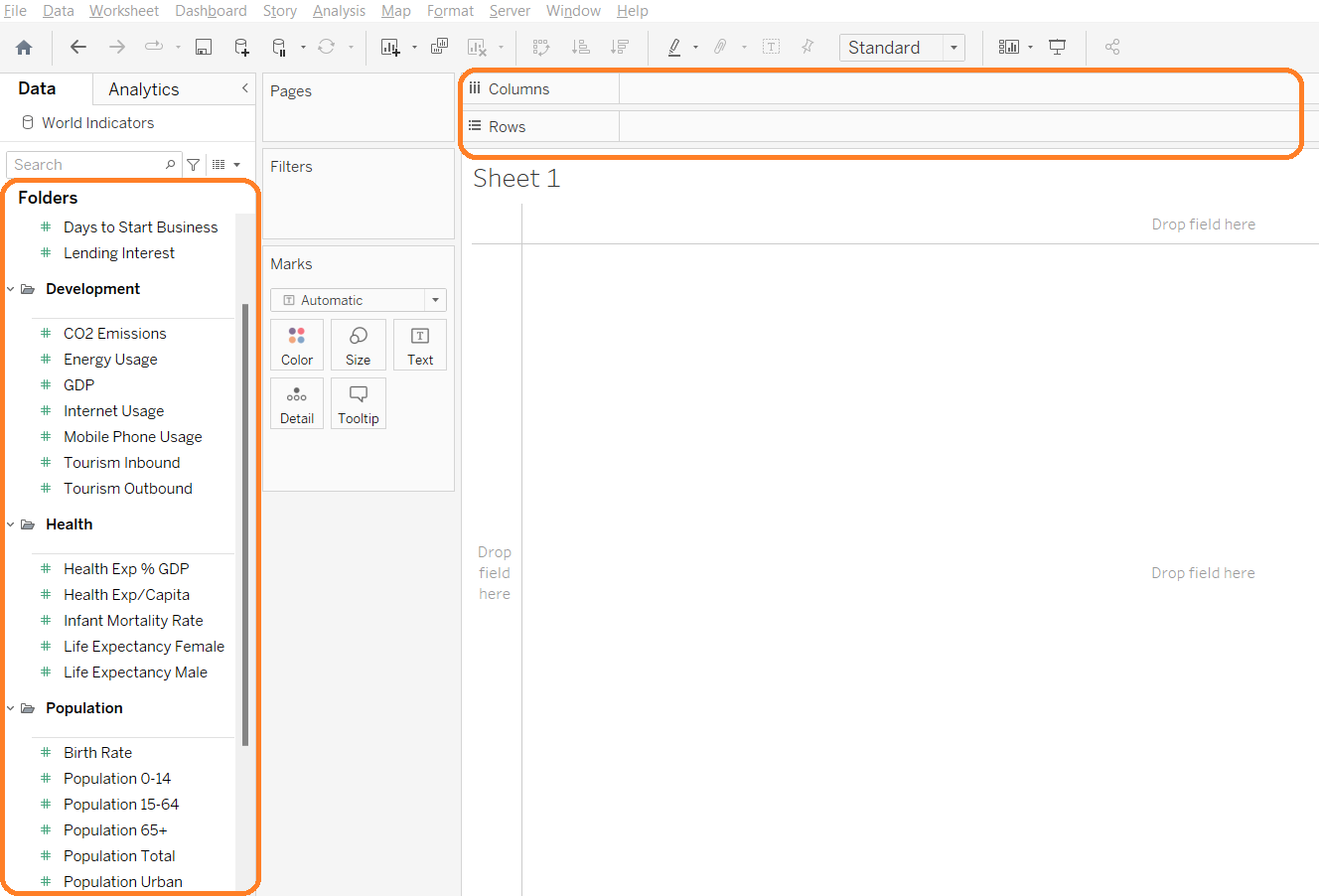
Étape 3 : La création d’un diagramme circulaire est totalement polyvalente et repose sur les besoins de l’utilisateur. Ainsi, si vous disposez d’un ensemble de données volumineux, le diagramme doit être tracé en fonction des besoins.
Par exemple, si vous souhaitez créer un diagramme circulaire de toutes les régions du monde où la population est supérieure à 65 ans.
Faites glisser le champ Population 65 du côté gauche vers la section colonne du côté droit et le champ de données région vers la section ligne et Tableau créera le diagramme à barres comme illustré ci-dessous :
Si vous pouvez même intervertir la colonne et la ligne, le diagramme à barres apparaîtra vertical, mais dans l’ensemble, cela ne fait aucune différence car nous allons le convertir en diagramme circulaire à l’étape suivante.
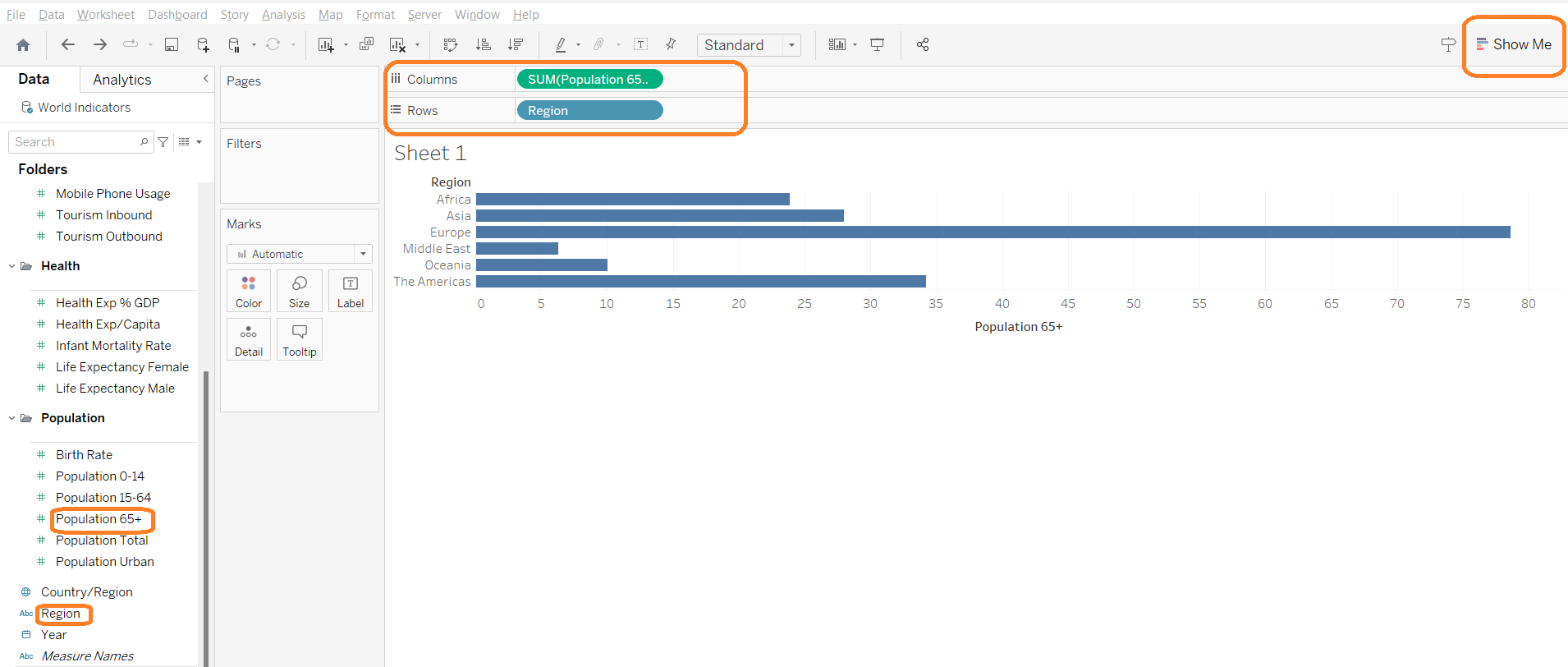
Étape 4 : Naviguez jusqu’à l’option “Show Me” en haut à droite (marquée dans l’image ci-dessus). L’option “Montrez-moi” énumère tous les types de graphiques tels que les cartes thermiques, les cartes symboliques, les barres piquetées, les cartes arborescentes, les camemberts, etc.
Sélectionnez le diagramme circulaire dans la liste et le diagramme à barres créé à l’étape précédente sera converti en diagramme circulaire, comme illustré ci-dessous.
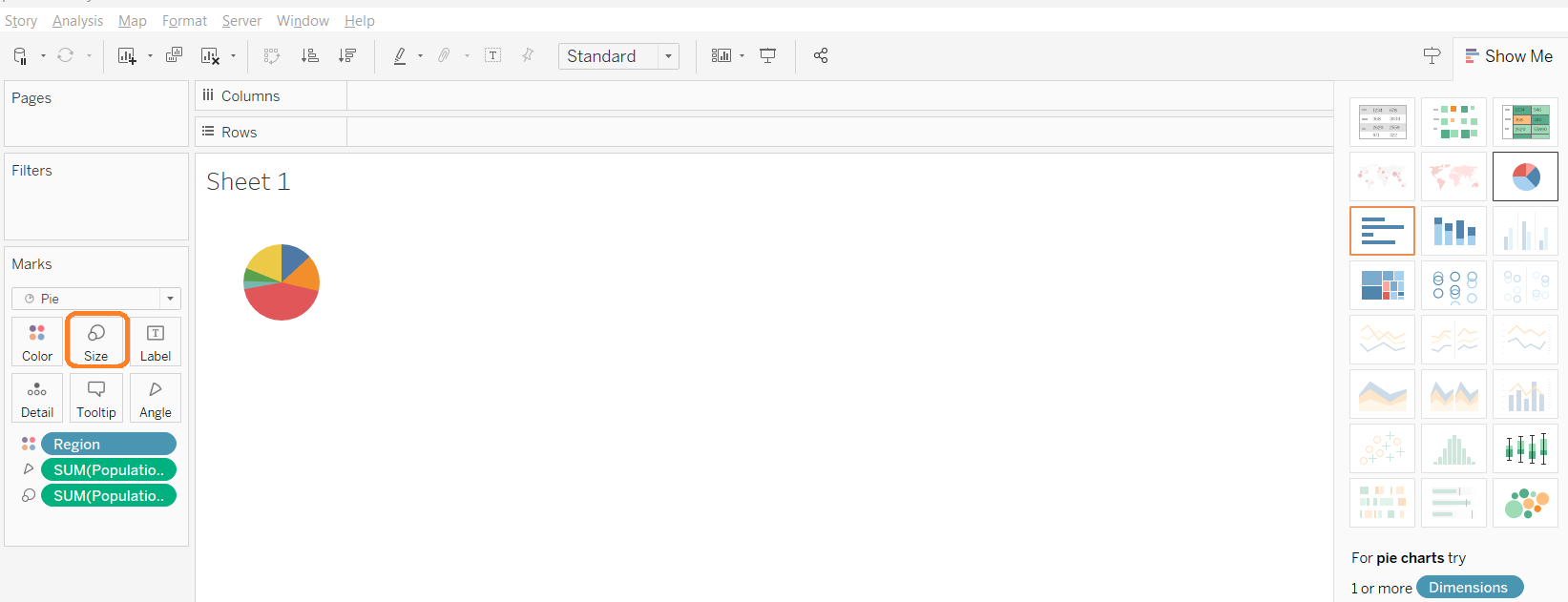
Vous pouvez agrandir le camembert en utilisant la combinaison de touches “Ctrl Shift B” ou en sélectionnant la taille dans l’onglet “Taille” (en surbrillance dans l’image ci-dessus).
Personnalisons le camembert.
La plateforme Tableau offre de nombreuses options et fonctionnalités permettant de personnaliser entièrement les camemberts à l’aide de la carte et de la barre d’outils de Marks. Voyons-en quelques-unes.
Vous pouvez étiqueter le diagramme circulaire pour indiquer le pourcentage de la population qui a plus de 65 ans en faisant glisser la somme (Population 65) vers la section des étiquettes ou simplement en activant l’option “Afficher les étiquettes” dans l’option Étiquette, et le diagramme circulaire affichera le pourcentage de la population à chaque tranche comme indiqué ci-dessous :
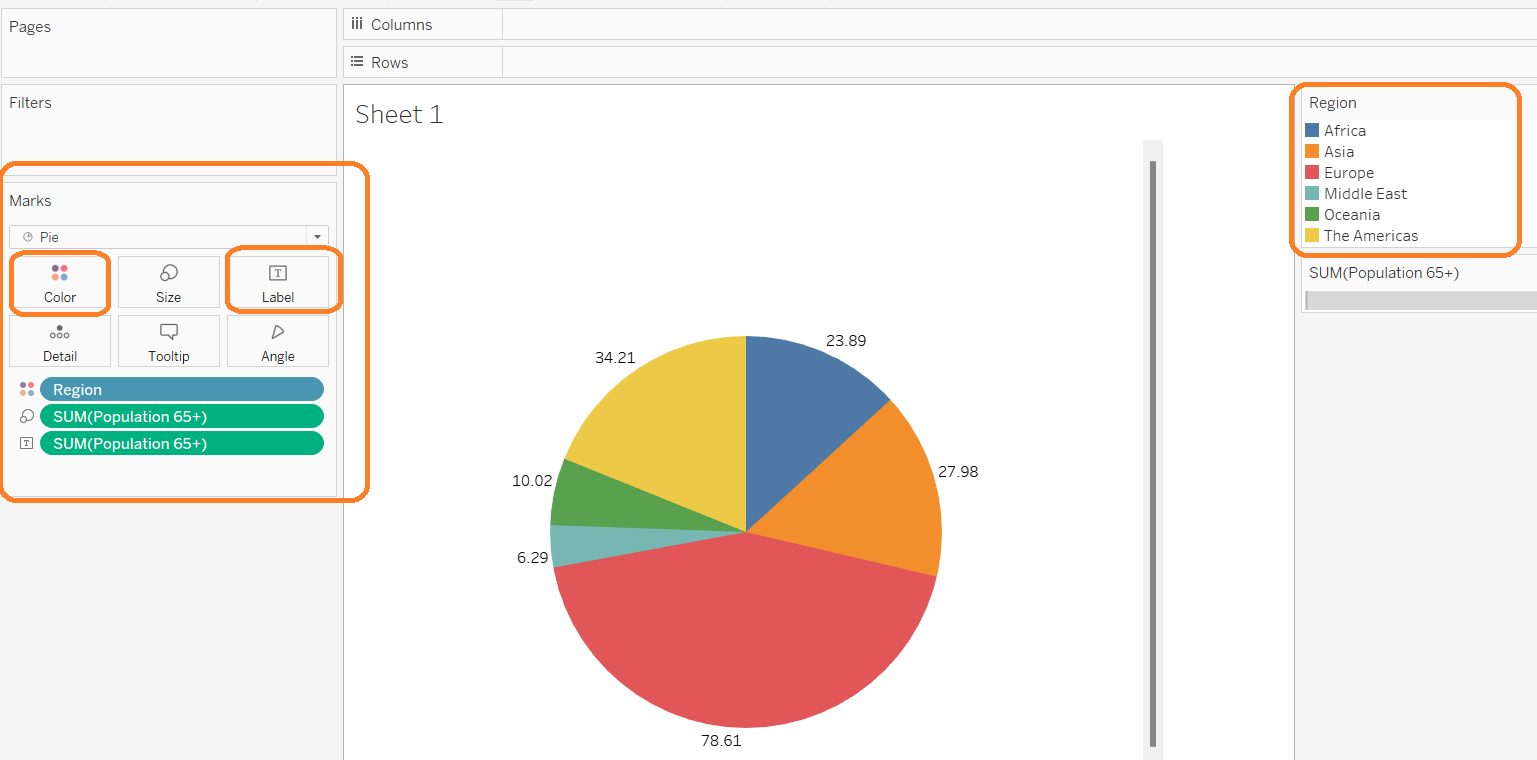
Vous pouvez modifier la combinaison de couleurs des régions. Vous pouvez modifier la combinaison de couleurs des régions en utilisant l’option “Modifier les couleurs” dans la section “Couleur”. J’ai changé la couleur de la région Europe en gris ; vous pouvez le voir ci-dessous :
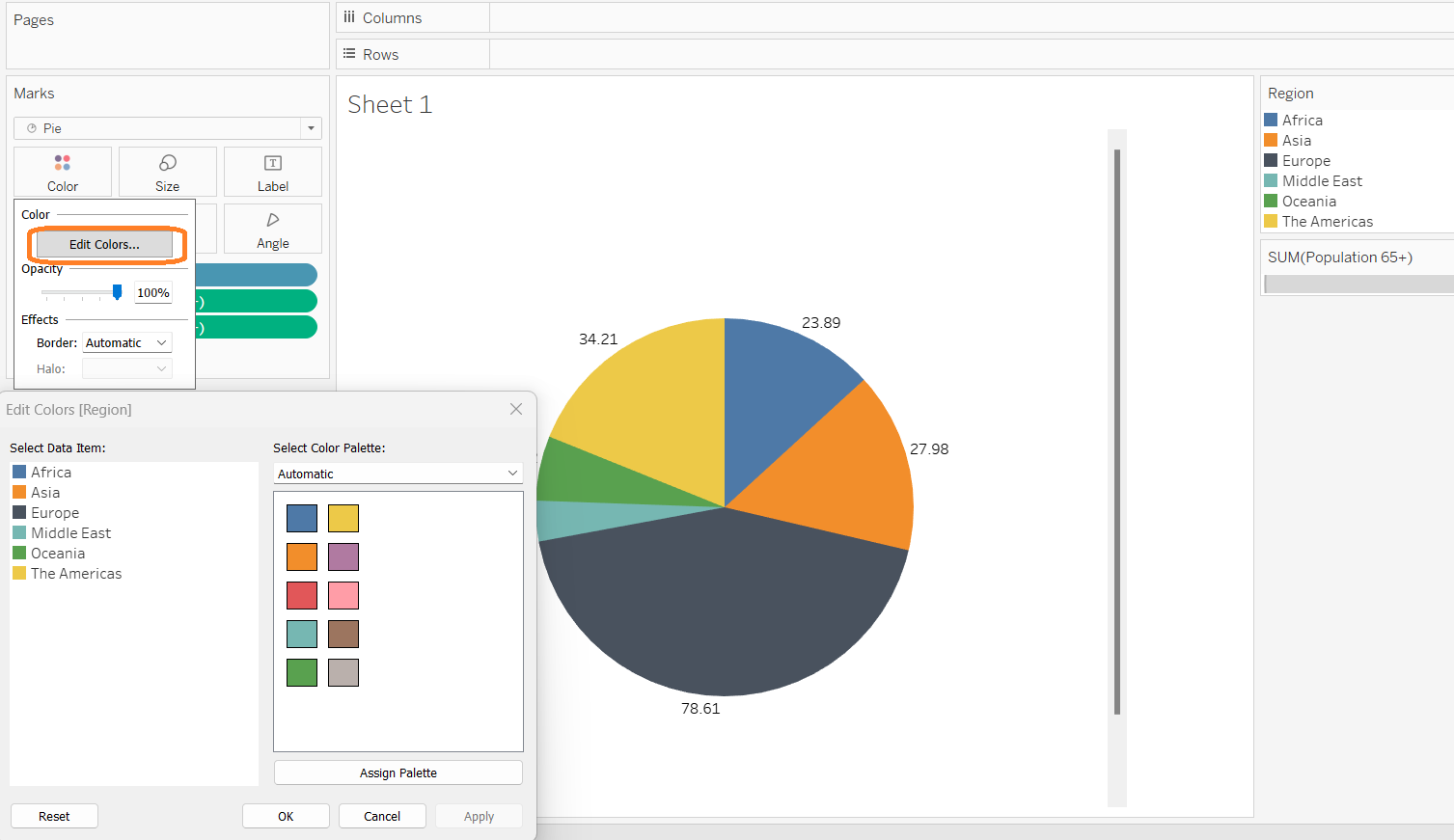
Si vous souhaitez afficher le nom de la région ainsi que le pourcentage de population, il vous suffit de faire glisser la région du côté gauche vers la section des étiquettes, et le nom de la région ainsi que le pourcentage de population s’afficheront sur chaque part de tarte, comme indiqué ci-dessous.
Comme vous pouvez le voir ci-dessous, le deuxième champ Région est apparu sous la carte de Mark :
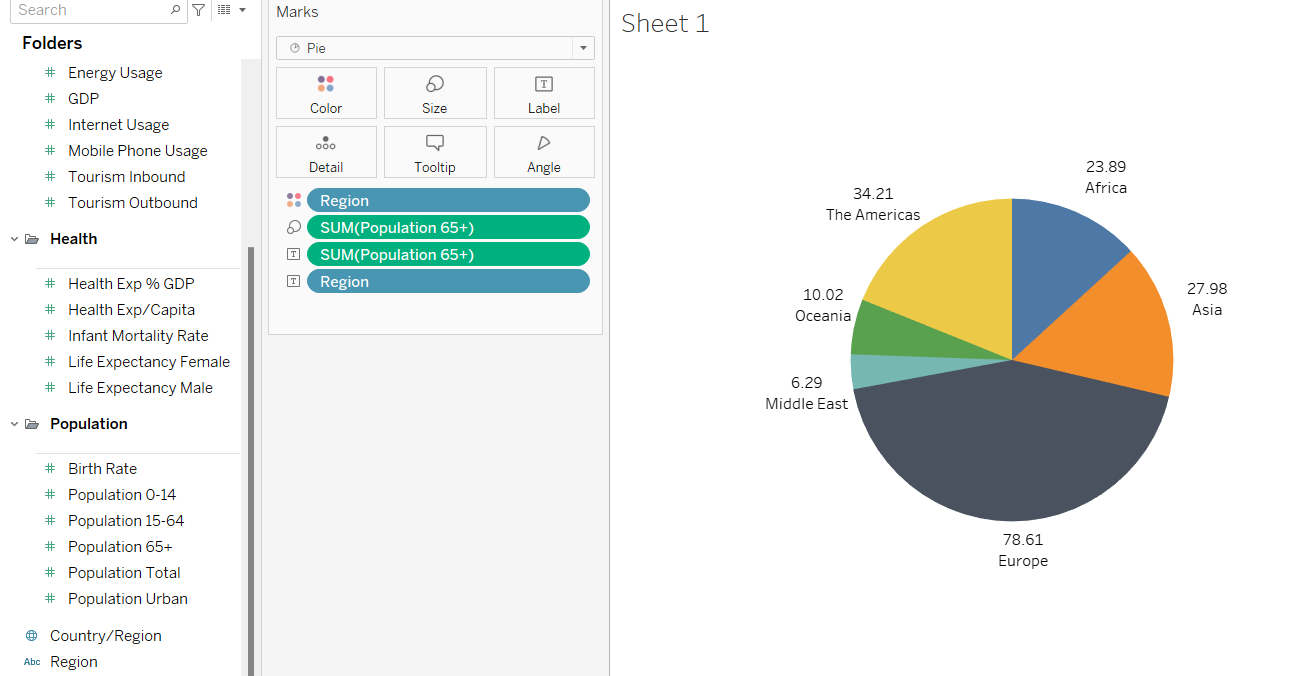
Vous pouvez également déplacer les étiquettes à l’intérieur du camembert en faisant glisser chaque étiquette à l’intérieur du camembert.
Si vous souhaitez masquer une région particulière du camembert, vous pouvez le faire très facilement en cliquant simplement sur le camembert et en sélectionnant Exclure, et cette région spécifique sera masquée.
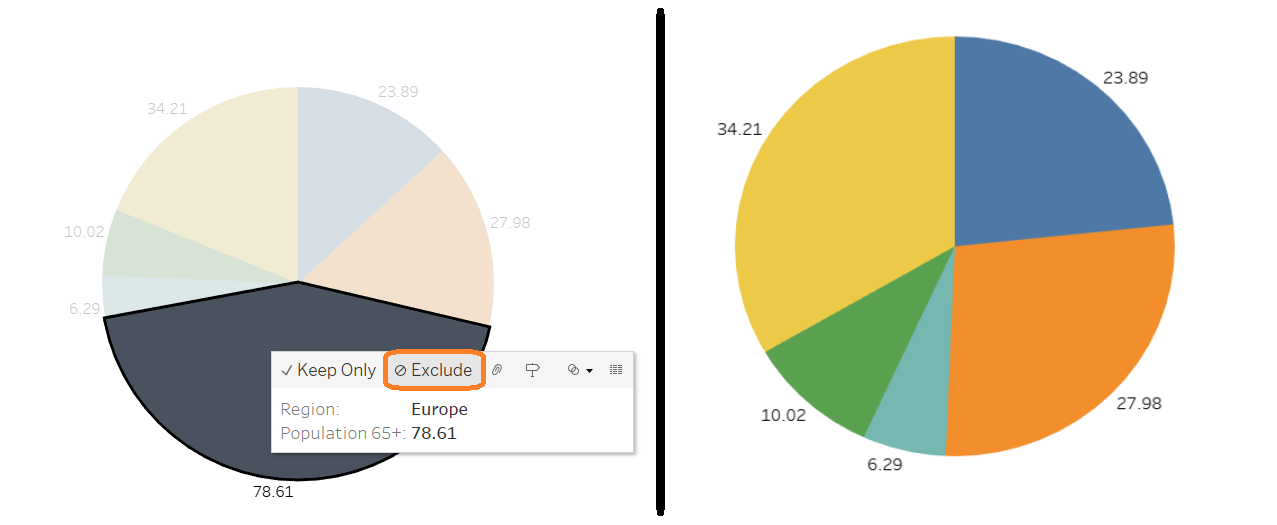
Si vous souhaitez dupliquer le camembert dans la même console sans partir de zéro, il vous suffit de cliquer sur MIN(0) et de sélectionner Exclure :
Tapez MIN(0) deux types dans la colonne Row comme indiqué ci-dessous. Vous devez double-cliquer sur la colonne de ligne pour entrer ces détails.
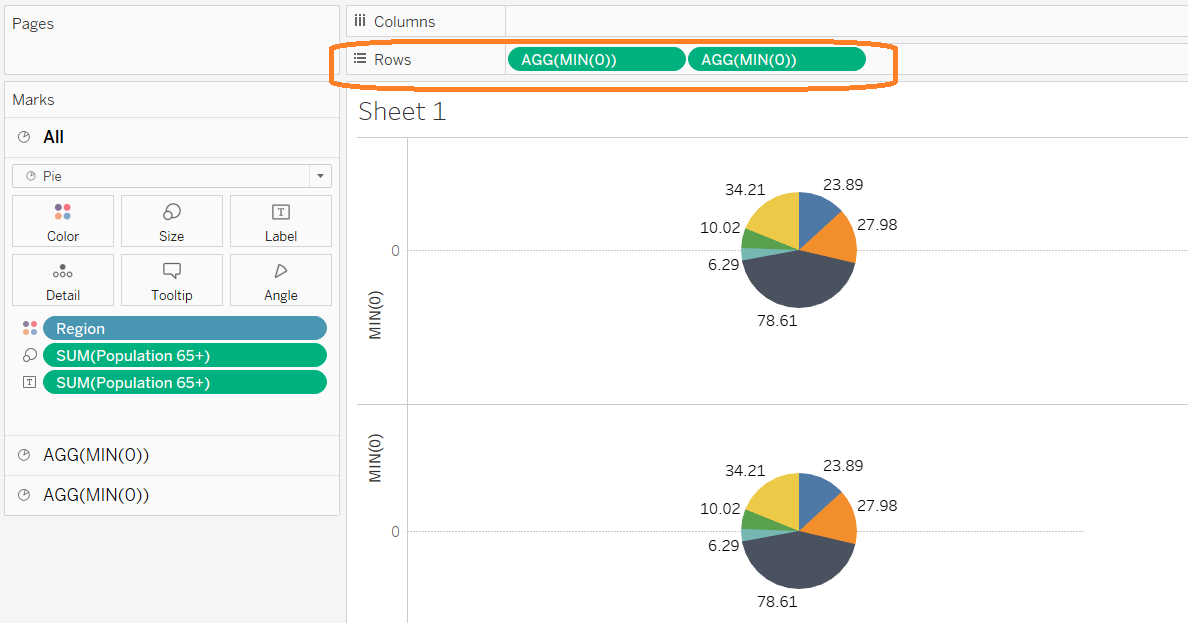
Voyons un autre exemple :
Dans l’exemple ci-dessous, j’ai pris des régions et leurs niveaux d’émission de CO2 respectifs. Toutes les étapes sont identiques à celles de l’exemple précédent.
Dans cet exemple, j’ai modifié manuellement l’étiquette et inséré le texte : “Émissions de CO2 :” et, en conséquence, il s’affiche sur chaque tranche du camembert, comme indiqué ci-dessous :
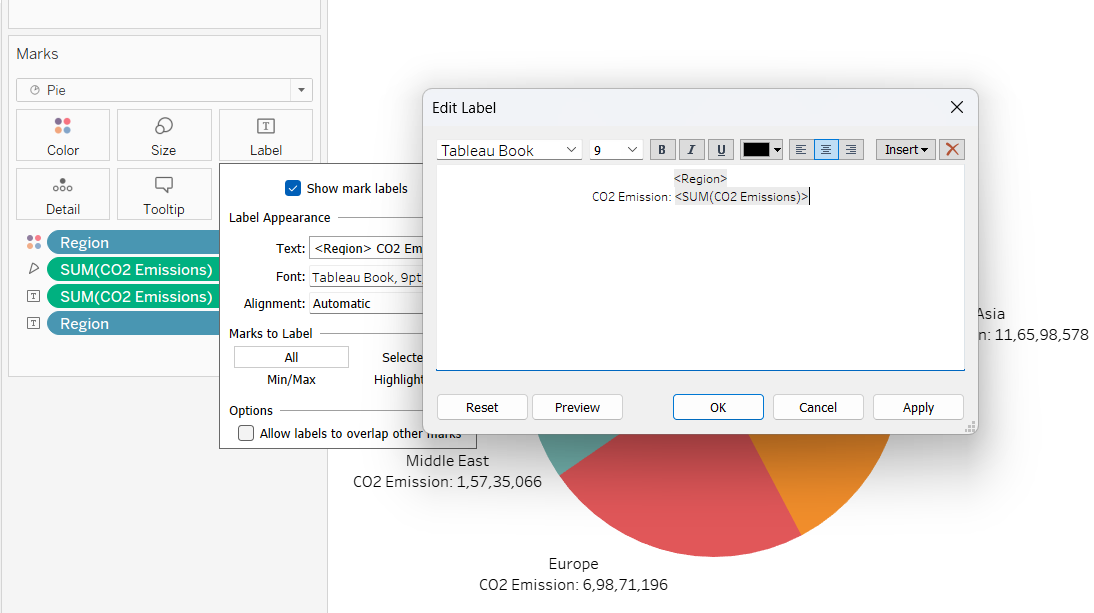
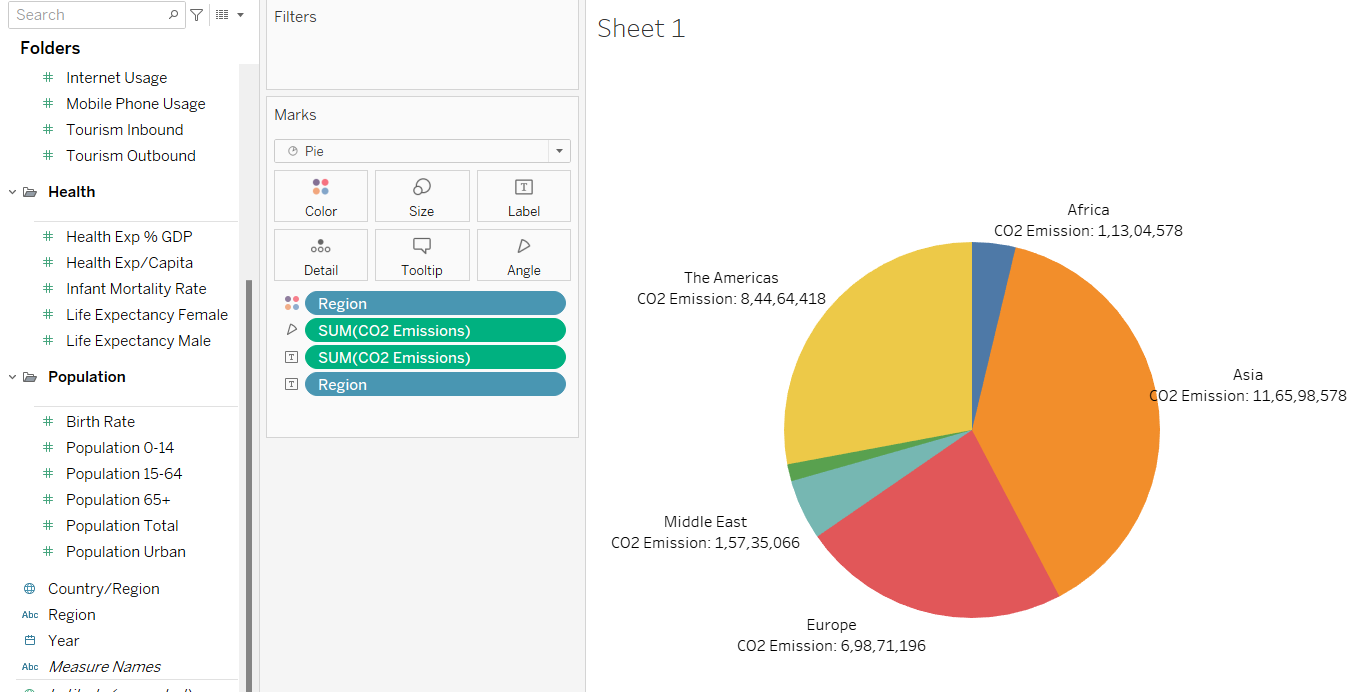
Résumé :
- Permettez-moi de résumer les étapes décrites ci-dessus pour créer un diagramme circulaire.
- Ouvrez Tableau et chargez votre source de données. Tableau prend en charge plus de 100 sources de données et connecteurs API.
- Faites glisser la dimension de vos données vers l’étagère Rows.
- Faites glisser la mesure que vous souhaitez visualiser vers l’étagère Colonnes.
- Cliquez sur l’option “Show Me” de la barre d’outils et sélectionnez le type de diagramme circulaire.
- C’est tout ; un diagramme circulaire est créé.
- En outre, vous pouvez personnaliser le graphique à l’aide de la carte Marques pour ajuster les étiquettes, les couleurs et d’autres paramètres.
Conclusion
Tableau est une solution de veille stratégique puissante, dotée de nombreuses fonctionnalités qui en font un outil idéal pour toutes les entreprises. Il reste en deuxième position parmi les outils de veille stratégique, juste après Power BI, avec une part de marché de 15,54 % dans le domaine de la visualisation des données.
La visualisation simple par glisser-déposer de Tableau rend l’exploration des données sans précédent, sans trop de complications ni de connaissances spécialisées en codage, tout en offrant une grande facilité d’utilisation.
Non seulement Tableau gère plus de 100 sources de données variées, dont SQL, Oracle Cloud Data et Salesforce, mais il partage également leurs informations grâce à de multiples options de déploiement, telles que des pages web intégrant des visuels ou la publication sur Tableau Server, avec une sécurité et une gouvernance totales.
Son dévouement à la réussite des utilisateurs provient également de sa communauté dynamique, qui permet d’accéder à une assistance prolifique lorsque cela s’avère nécessaire.
Ensuite, consultez les meilleurs cours/ressources pour apprendre Tableau en un mois.

